Schakel de nieuwe animaties in Windows 10 uit
onze lezer'Bereik' vroeg ons hoe we de nieuwe animaties in Windows 10 kunnen uitschakelen. Sommige gebruikers houden niet van die nieuwe effecten, in dat geval wil je ze misschien uitschakelen. Gelukkig kun je het minimaliseren en maximaliseren van venstereffecten nog steeds volledig uitschakelen. Hiermee krijgt u niet de oude animatie-effecten terug, maar vensters worden direct op het scherm getekend.
Net als alle eerdere Windows-versies, wordt Windows 10 geleverd met een ingebouwde optie om de animaties uit te schakelen voor het minimaliseren en maximaliseren van vensters. Ga als volgt te werk om ze uit te schakelen:
- Klik met de rechtermuisknop op het pictogram Deze pc in Verkenner en kies 'Eigenschappen' in het contextmenu. Of typ Deze pc in het zoekvak van het menu Start en klik er met de rechtermuisknop op en kies 'Eigenschappen'.

- Zoek en klik op de link 'Geavanceerde systeeminstellingen' aan de linkerkant van het venster.
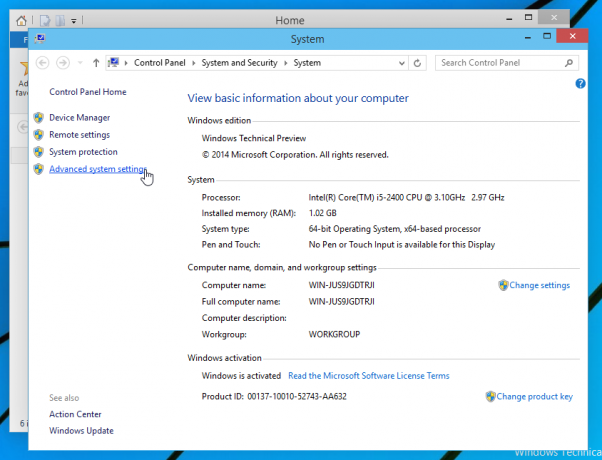
- Ga naar het tabblad 'Geavanceerd'.
- Klik in de groep 'Prestaties' op de knop 'Instellingen'.
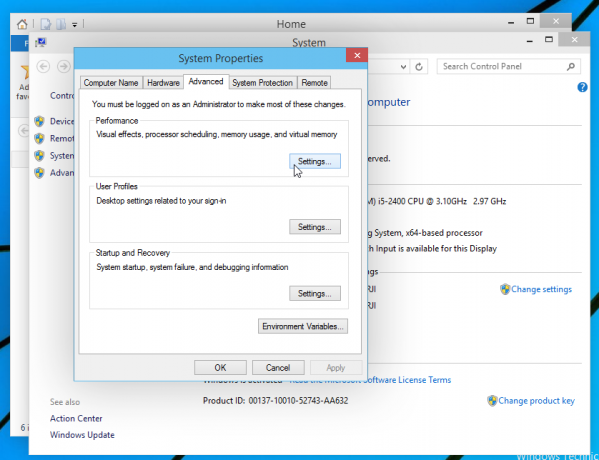
- Zoek en verwijder de optie 'Vensters animeren bij minimaliseren en maximaliseren' op het tabblad 'Visuele effecten'. Klik op de knop 'Toepassen'.
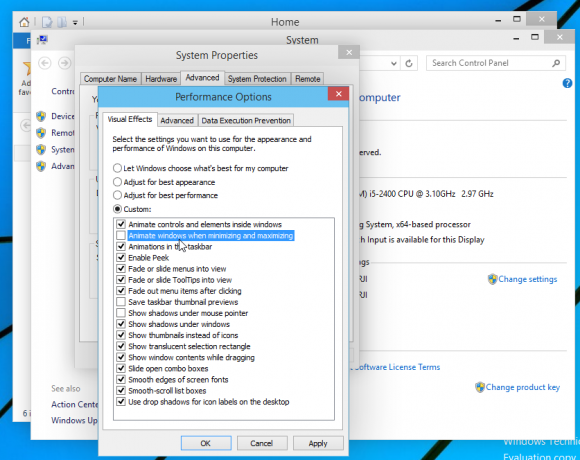
Vensteranimaties worden meteen uitgeschakeld. Dat is het.

